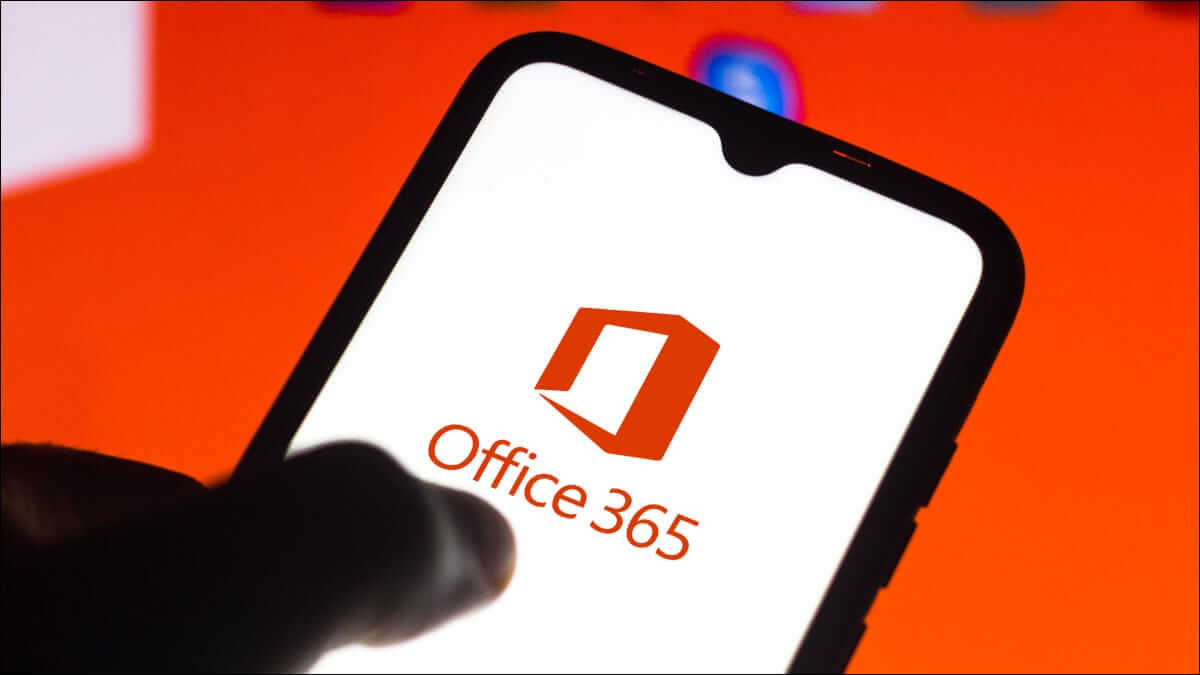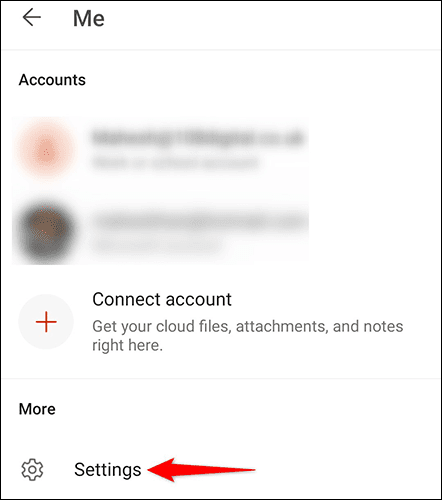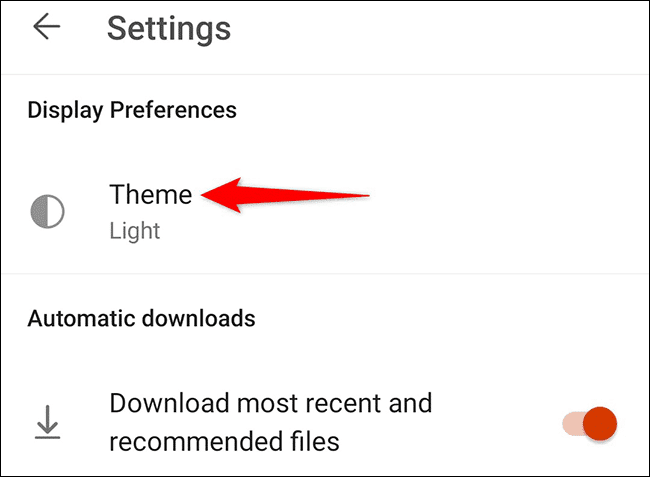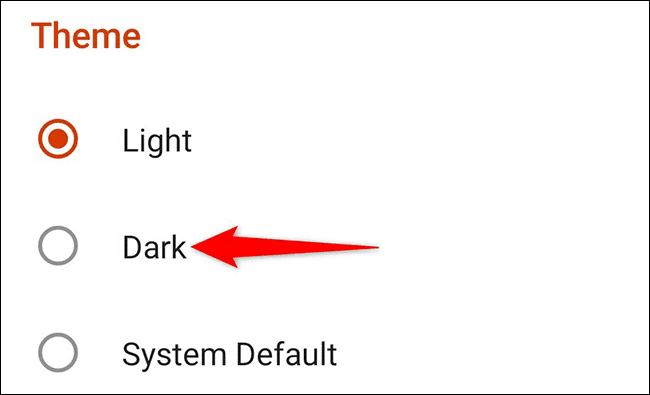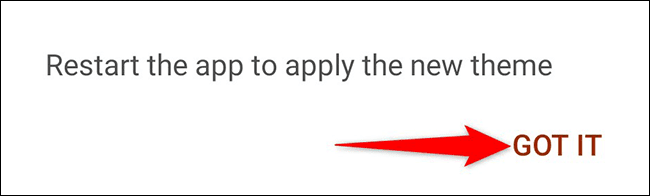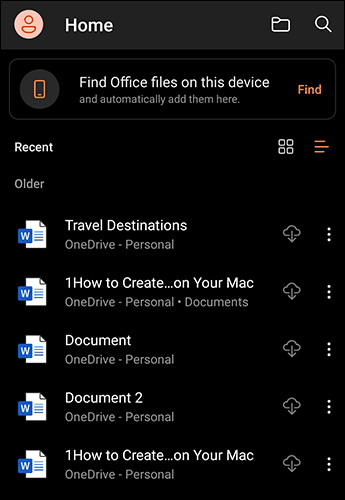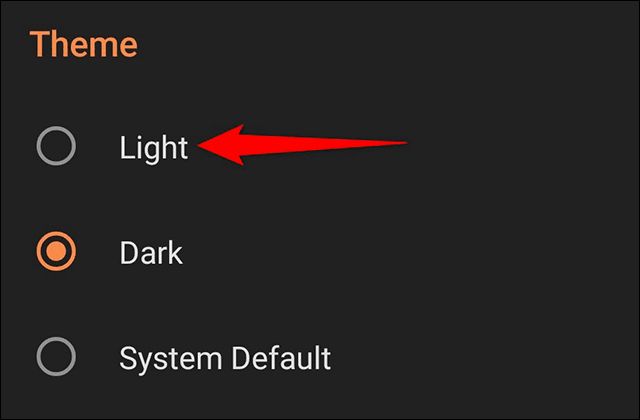Comment activer le mode sombre dans Microsoft Office sur Android
Avec le mode sombre de Microsoft Office sur Android, vous pouvez transformer toute votre expérience en rendant vos documents, feuilles de calcul et présentations un peu plus sombres. Nous allons vous montrer comment activer ce mode.
Comment fonctionne le mode sombre sur Microsoft Office ?
Dans Microsoft Office pour Android, vous trouverez trois options d'apparence : le mode sombre, le mode clair et le système par défaut. Si vous choisissez le système par défaut, il utilisera le thème actuel de votre téléphone Android (clair ou foncé).
Comment activer le mode sombre dans Microsoft Office pour Android
Pour activer le mode sombre dans Office sur Android, lancez d'abord l'application officielle Microsoft Office sur votre téléphone Android. Dans L'application, dans le coin supérieur gauche, cliquez sur l'icône de l'utilisateur.
l'écran s'ouvrira "JE". Ici, de la section "Plus" Sélectionnez "Paramètres". Cela ouvre le menu Paramètres pour le programme Office.
Dans la liste Paramètres , Dans une section Préférences d'affichage , Cliquez sur "L'apparence".
Vous verrez maintenant diverses options d'apparence pour Office. Pour appliquer le mode sombre, sélectionnez "foncé".
Une invite apparaîtra indiquant que vous devez redémarrer L'application pour que les modifications prennent effet. Pour fermer cette invite, cliquez sur OK.
Fermez l'application Microsoft Office sur votre téléphone. Ensuite, rouvrez l'application. Vous constaterez qu'il utilise maintenant le mode sombre.
Pour inverser l'action et revenir au mode d'éclairage par défaut, ouvrez à nouveau le menu Thème et choisissez Lumière. Fermez ensuite L'application et rouvrez-la.
Et voilà comment faire en sorte qu'Office sur votre téléphone Android corresponde à vos préférences visuelles !
Si vous utilisez Google Docs sur votre Android ou votre iPhone, il existe également un mode sombre dans cette application.